TrayStatus är en gratis och kommersiell mjukvara för Windows som belyser Caps Lock-status och annan information på Windows-aktivitetsfältet.
Caps Lock- och Num Lock-tangenterna på ett datortangentbord kan orsaka några oroande upplevelser när du växlade utan att du inser det.
Caps Lock till exempel kan leda till att lösenord inte accepteras eftersom du skriver in andra tecken än du tänker. Num Lock å andra sidan låser och låser upp numpad, och om du använder den regelbundet kan du ha knackat på fem eller fler tangenter redan innan du inser att ingen skickades till datorn.
TrayStatus

TrayStatus finns som en gratis och professionell version. Gratisversionen av programmet får endast användas för personligt bruk och saknar en handfull alternativ för de professionella versionerna.
Kärnfunktionen, visning och övervakning av vissa tangenter på datortangentbordet, är dock tillgänglig.
TrayStatus är tillgängligt som en bärbar version eller installationsprogram. Båda erbjuder samma funktionalitet, men du kan behöva göra fler justeringar av den bärbara versionen (t.ex. autostart med Windows).
Det första du kanske vill göra när du kör programmet för första gången är att öppna inställningarna. Dessa bör startas automatiskt, men om de inte gör det, högerklicka på en av programmets ikoner i systemfältets område och välj inställningar för att öppna dem.
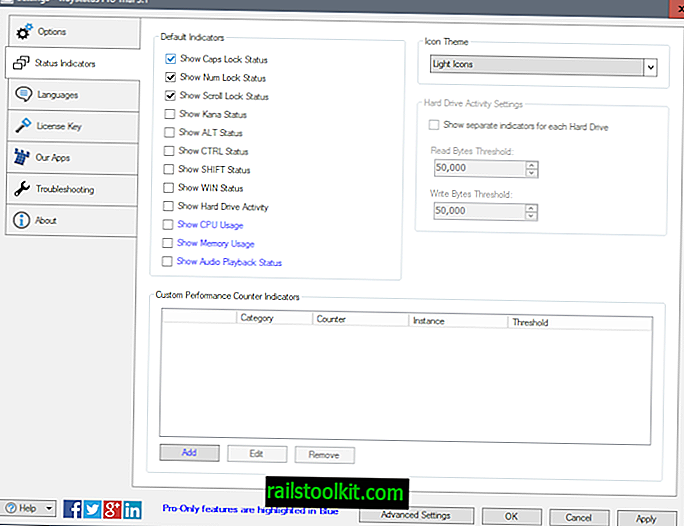
Statusindikatorsidan visar de tillgängliga indikatorerna som TrayStatus kan visa som enskilda ikoner i aktivitetsfältet. Dom är:
- Caps Lock-status.
- Num Lock-status.
- Scroll Lock Status.
- Kana, ALT, CTRL, SHIFT, WIN-status.
- Hårddiskaktivitet.
- CPU-användning (PRO).
- Minnesanvändning (PRO).
- Ljuduppspelningsstatus (PRO).
Programmet visar en separat ikon för varje indikator som du aktiverar. Ja, det kan leda till att mer än tio ikoner läggs till i Windows-systemfältet om du aktiverar dem alla.
Observera att ikonerna kan vara dolda bakom systemfältets meny i nyare versioner av Windows som standard. Du måste ändra ikonernas synlighet först innan de är synliga hela tiden.
På Windows 10 till exempel måste du högerklicka på pilikonen i systemfältets område, välja Inställningar och på Aktivitetsfältets inställningssida som öppnar "välj vilka ikoner som visas i aktivitetsfältet".
Du hittar varje ikon som du har aktiverat i programinställningarna där individuellt. Beroende på hur du använder ditt system kan du antingen begränsa visningen av indikatorer till Caps Lock och Num Lock eller aktivera ytterligare indikatorer om du tycker att de är användbara.
En intressant funktion för varje ikon är att du kan växla status med ett dubbelklick. Ikonerna ändrar sitt utseende beroende på deras status. Vanligtvis är det så att en vit bakgrund indikerar att nyckeln är aktiv och en svart att den inte är aktiv.
Fackstatus erbjuder ett par andra inställningar som du kanske tycker är intressanta. Du kan till exempel aktivera autostart med operativsystemet under Allmänt. Där hittar du alternativ för att spela ett ljud när nyckelstatus ändras, och kan använda olika ljud för att på och av statusändringar.
På statusindikatorns sida för inställningarna kan du ändra temat för ikonerna, till exempel till mörka ikoner, och att separera hårddiskar så att var och en visas med sin egen ikon.
Programmet använde cirka 25 megabyte RAM på ett 64-bitars Windows 10-system i bakgrunden med tre indikatorer aktiverade. Detta är mer än andra program som NumCapsScroll Indicator eller Keyboard Leds kräver. TrayStatus är å andra sidan kraftfullare än de programmen och den uppdateras fortfarande regelbundet medan de nämnda programmen inte är det.
Stängande ord
TrayStatus är en kraftfull nyckelindikator för Windows som också kan visa hårddisken, minnet och CPU-statusen i operativsystemets systemfält.














